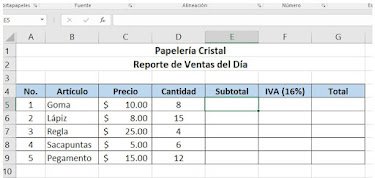Sumar cantidades que cumplan una condición
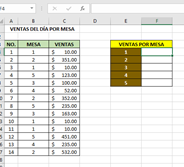
En esta ocasión vamos a realizar sumas, pero solo de algunos valores específicos, es decir, los valores a sumar deben cumplir con algún requisito especial. Usaremos la función SUMAR.SI ya que esta función permite sumar solo cantidades que cumplan con una condición especifica. Haremos el siguiente ejercicio para ver como funciona 1.- Realizar las siguientes tablas 2.- En la celda F4 escribimos la siguiente función =SUMAR.SI(B4:B17,E4,C4:C17) En la función anterior estamos indicando lo siguiente: =SUMAR.SI ß Es la función que permite realizar sumas condicionales, es decir realizar sumas en base a una condición que el usuario indique ( B4:B17 , ß Aquí se indica el rango de celdas donde se realizará la búsqueda de lo que se quiere sumar E4 , ß Es la celda donde está la información que se va a buscar en el rango anterior C4:C17 ) ß Es el rango donde se encuentra lo que se va a sumar cuando el valor indicado arriba se localice La función c